u盘格式化后容量变小?小编教你怎么修复
- 分类:U盘教程 回答于: 2017年11月15日 19:20:06
有一些用户问小编在制作了U盘启动盘重装好系统后想要格式化U盘,但是发现U盘格式化后容量变小了,尝试了很多方法都没有解决,小编接下来就给大家分享一种比较实用的U盘容量变小的解决方法,希望能帮助到大家。
U盘格式化后容量变小了怎么办?有时候我们需要对U盘进行格式化,但是U盘格式化以后却发现U盘的容量变小了,很多用户遇到这样的问题都不知道怎么办,这里将给大家介绍U盘容量变小后的修复方法。
U盘格式化后容量变小解决方法:
1.插入U盘按WIN+R键打开运行窗口,输入diskpart 点击确定,进入到磁盘管理命令模式。
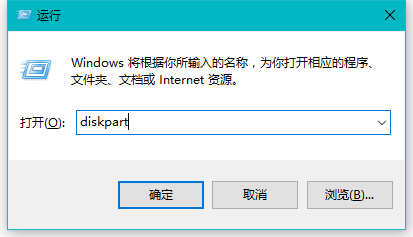
容量变小图-1
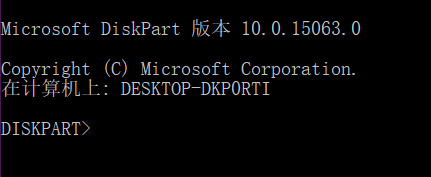
容量变小图-2
2、如下图输入list disk(注意空格),然后按回车键,然后就可以看到电脑上的包括U盘在内的所有硬盘设备,这里显示的就是你U盘的真实容量了。
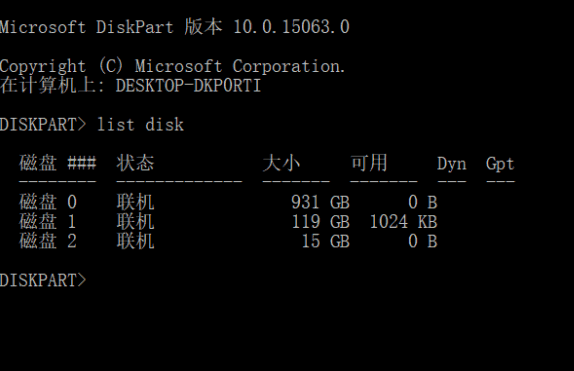
u盘格式化后容量变小图-3
3、首选选中U盘,用命令选中它,这里的例子是“磁盘 2”是U盘,所以我们输入命令“select disk 2(注意空格)”回车,看提示“磁盘 2 现在是所选磁盘”就代表着成功选中了。
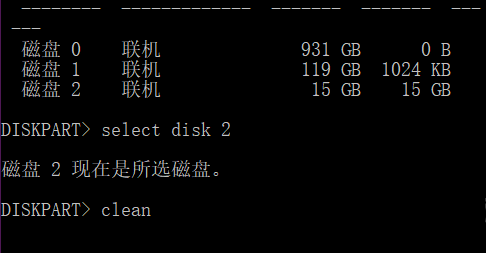
容量变小图-4
4、输入命令“clean”清除磁盘,也就是清除U盘。
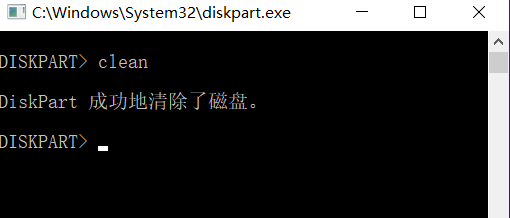
容量变小图-5
5、这时U盘就已经被清除了,此电脑里面也看不到U盘盘符,这个时候打开磁盘管理(右键此电脑-管理-磁盘管理),在磁盘管理中,找到自己的U盘,这时候应该变成“未分配”模式,右键未分配的空间点击新建简单卷,下面的步骤按照提示操作就可以了,一般一直点下一步确定即可。
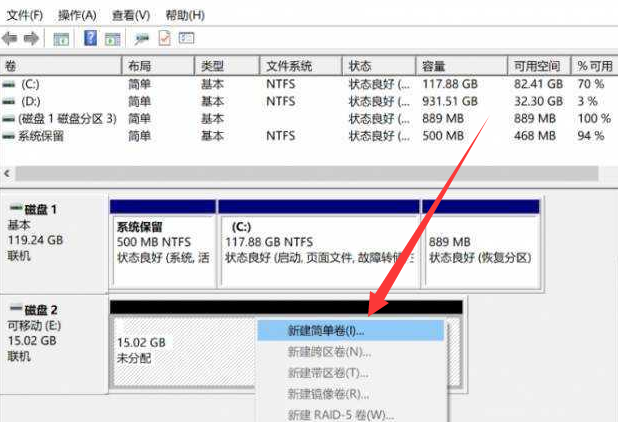
U盘图-6
上面的步骤完成后你就会发现你的U盘空间已经恢复到正常的容量大小了,上面的步骤会清空U盘里面的数据,有东西的话先注意备份,以上就是U盘容量变小的解决方法,希望能帮到你。
 有用
26
有用
26


 小白系统
小白系统


 1000
1000 1000
1000 1000
1000 1000
1000 1000
1000 1000
1000 1000
1000 1000
1000 1000
1000 1000
1000猜您喜欢
- u盘启动工具制作教程2022/05/25
- usb视频设备黑屏如何解决,小编教你如..2017/12/04
- 大白菜u盘装系统,小编教你大白菜怎么..2018/01/27
- 怎么用u盘装系统2020/07/16
- 教你U盘修复工具使用方法2021/07/13
- 插入电脑后u盘不显示怎么办..2021/09/21
相关推荐
- 小编教你U盘格式化2017/08/23
- 小白u盘启动盘怎么制作2022/12/30
- U盘安装系统制作步骤2017/08/19
- usb驱动程序如何更新,小编教你如何更..2017/11/16
- 大白菜u盘装系统教程图解2022/12/10
- u盘数据恢复软件免费版哪个好用..2022/07/28

















